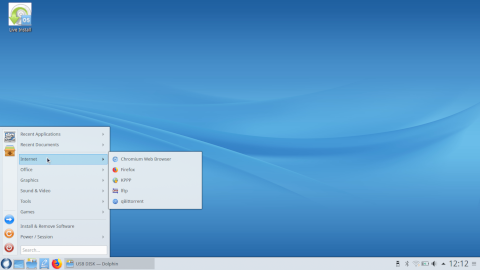Роса ос как установить: Недопустимое название — Rosalab Wiki
Содержание
Установка Rosa Linux — Losst
Rosa Linux — это российский дистрибутив, основанный на Mandriva и развиваемый компанией НТЦ ИТ РОСА. У дистрибутива есть версия для сервера и для обычного компьютера. Кроме свободной и бесплатной версии дистрибутива есть сертифицированные в ФСТЭК и Министерстве обороны РФ дистрибутивы. Что касается окружения рабочего стола, то официально выпущены сборки для таких окружений, как KDE 4, Plasma 5, LXQT, XFCE.
В этой статье мы рассмотрим, как проходит установка Rosa Linux редакции для дома (Fresh) самой последней версии (R11). Разберём особенности установщика и подготовки системы.
Содержание статьи:
Системные требования Rosa Desktop
Вот основные системные требования для Rosa с оболочкой KDE Plasma:
- Место на жёстком диске: 10 Гб;
- Оперативная память: 1 Гб для 32 бит и 2 Гб для 64 бит;
На официальном сайте разработчики сообщают, что после старта 32-битная система занимает до 250 Мб ОЗУ, а 64-битная 300-400 Мб.
Подготовка к установке Rosa
1. Загрузка образа
Первым делом необходимо скачать образ. Для этого откройте официальный сайт программы, выберите пункт меню Продукты, а потом выберите Rosa Fresh:
Далее нажмите кнопку Скачать Rosa Fresh, а в следующем окне выберите нужную версию:
Как я уже писал, доступны версии с KDE 4, Plasma 5, XFCE, LXQT. Кроме того, поддерживаются как 32-, так и 64-битные версии.
2. Запись образа на флешку
Для записи Rosa на флешку разработчики рекомендуют использовать утилиту RosaImageWriter. Скачать её можно на странице выбора редакции дистрибутива.
Здесь есть версия для Windows, Linux и MacOS. После завершения загрузки нужно распаковать полученный архив и запустить программу RosaImageWriter:
В Linux программу надо запускать от имени суперпользователя. Затем в разделе Image выберите образ Rosa, а в разделе USB Device выберите нужное устройство.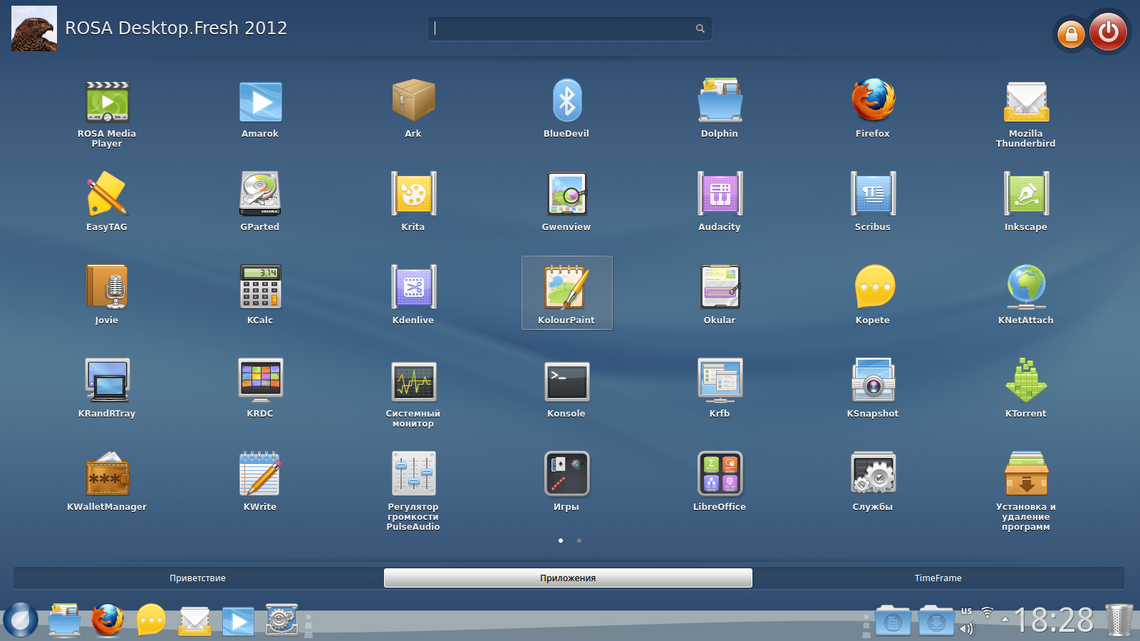 Далее нажмите кнопку Write и дождитесь завершения записи:
Далее нажмите кнопку Write и дождитесь завершения записи:
3. Настройка BIOS
Когда запись образа на флешку будет завершена, можно переходить к установке. В BIOS вашего компьютера нужно установить вашу флешку в качестве первого устройства для загрузки. Чтобы войти в меню BIOS, во время заставки BIOS несколько раз нажмите кнопку Del, F2, Shift+F2 или F8.
Независимо от того, старый у вас BIOS или новый, нужно найти меню Boot и в разделе Boot Device Priority установить на первое место вашу флешку, а затем сохранить настройки и выйти. Флешка должна быть подключена к компьютеру.
Установка Rosa Linux Fresh R11
1. Загрузка Live-системы
Уже в основном меню образа вы можете выбрать пункт Install ROSA Desktop Fresh R11 и сразу перейти к установке. Но я не рекомендую так делать. Лучше загрузить систему с LiveCD-образа, а уже потом запускать установку. Так вам проще будет исправлять ошибки, если они возникнут. Поэтому выберите пункт Start ROSA…
Поэтому выберите пункт Start ROSA…
Затем дождитесь завершения загрузки системы:
2. Выбор языка
Перед тем, как вы сможете воспользоваться Live-окружением, необходимо его немного настроить. Сначала выберите язык:
3. Лицензионное соглашение
Прочитайте и примите лицензионное соглашение:
4. Раскладка клавиатуры
Выберите раскладку клавиатуры, а затем клавишу для переключения раскладки:
5. Настройка часового пояса и времени
Выберите часовой пояс. Меню выбора не очень удобное, так как нет значений отклонения от GMT:
Затем выберите, каким образом нужно сохранять и восстанавливать дату между перезагрузкамип: по местному времени или по UTC:
Раскрыв вкладку дополнительно, вы можете включить синхронизацию времени с интернетом с помощью NTP-сервера:
6. Запуск установщика
Только после всех этих настроек вы окажетесь в Live-окружении. Здесь вы можете посмотреть, что из себя представляет система, запускать программы и так далее. Чтобы запустить установку, выполните двойной клик по ярлыку Установщик в режиме Live:
Здесь вы можете посмотреть, что из себя представляет система, запускать программы и так далее. Чтобы запустить установку, выполните двойной клик по ярлыку Установщик в режиме Live:
На первом шаге установщика просто нажмите кнопку Далее:
7. Способ разметки диска
Здесь у вас есть два варианта. Либо позволить дистрибутиву разбить диск автоматически и использовать всё свободное пространство, или создать разделы вручную:
В этой инструкции мы будем разбивать диск вручную. Поэтому выберите Ручная разметка диска.
8. Создание корневого раздела
Для установки дистрибутива Linux на компьютер достаточно создать только корневой раздел. Но для удобства использования я рекомендую также создавать домашний раздел. Более подробно про разбивку диска читайте в этой статье. После выбора метода разметки система предложит сделать резервную копию данных. Перед тем, как продолжать, нажмите Ок:
Дальше откроется окно редактора разделов. Щёлкните по свободному месту, чтобы его выделить. У меня никаких систем больше не установлено, поэтому все место свободное:
Щёлкните по свободному месту, чтобы его выделить. У меня никаких систем больше не установлено, поэтому все место свободное:
Затем кликните по кнопке Ext4, чтобы создать новый раздел с этой файловой системой.
В окне настроек раздела нужно выбрать его размер. Для корневого раздела я рекомендую брать не менее 20 гигабайт, так как здесь будут хранится все системные файлы, журналы и файлы приложений. Начало раздела оставляем там, где оно есть, а в параметре Размер в мб устанавливаем нужный размер корневого раздела. В качестве точки монтирования нужно выбрать /. Затем нажмите Ок.
9. Создание домашнего раздела
У вас появился корневой раздел. Теперь создадим домашний. Для этого кликните по свободному месту, чтобы оно стало выделенным:
И снова нажмите Ext4. Домашний раздел создаётся аналогичным образом, только в качестве точки монтирования нужно выбрать /home, а его размер уже выбирайтет такой, как вам нужно, — там будут ваши файлы, видео, фильмы, музыка и всё, с чем вы будете работать. Можно выделить всё доступное пространство.
Можно выделить всё доступное пространство.
10. Подтверждение разметки
После того, как разбивка будет завершена, нажмите кнопку Готово, а затем согласитесь с тем, что таблица разделов будет записана на диск:
11. Создание файла подкачки
Если вы не создали раздел подкачки во время разбивки диска, то утилита предложит вам создать файл подкачки. Его размер должен быть не меньше размера оперативной памяти, если вы хотите использовать режим сна или гибернацию.
12. Установка системы
Дождитесь, пока закончится распаковка файлов и установка:
13. Установка загрузчика
Выберите диск, на который нужно установить загрузчик и интервал до начала загрузки с пунктом по умолчанию:
Нажав кнопку Дополнительно, вы можете настроить дополнительные параметры загрузчика:
14. Настройка суперпользователя
Введите пароль для пользователя root:
15. Создание пользователя
Введите имя, логин и пароль для пользователя, от имени которого вы будете пользоваться системой:
Нажав кнопку Дополнительно, вы можете выбрать интерпретатор команд и указать ID пользователя и группы вручную:
16.
 Имя компьютера
Имя компьютера
Введите имя компьютера, оно будет отображаться в терминале, а также для других устройств в локальной сети:
17. Автозагрузка
На последнем пункте мастера установки нужно выбрать службы, которые будут запускаться по умолчанию при старте системы:
18. Завершение установки
Закройте мастер установки и перезагрузите компьютер:
19. Авторизация
Введите логин и пароль пользователя, которого вы создавали во время установки:
20. Готово
Вот так выглядит рабочий стол только что установленной Росы с графическим окружением Plasma 5:
Выводы
Теперь вы знаете, как установить Rosa Linux Fresh Desktop. Это довольно неплохой дистрибутив от российских разработчиков. Система грузится быстро и неплохо работает даже на виртуальной машине. Возможно, я бы поставил её себе на некоторое время в качестве основной операционной системы, если бы не был поклонником Gnome и Ubuntu. А что вы думаете о Rosa? Напишите в комментариях!
Документация — НТЦ ИТ РОСА
ROSA Virtualization. Экспертное заключение ФСТЭК России от 31 октября 2022 г.
Экспертное заключение ФСТЭК России от 31 октября 2022 г.
Просмотреть файл
ROSA Virtualization. Подробнее о продукте
Загрузить PDF
ROSA Virtualization. Руководство по установке
Загрузить PDF
ROSA Virtualization. Руководство пользователя
Загрузить PDF
ROSA Virtualization. Лицензионное соглашение
Загрузить PDF
ROSA Virtualization. Экспертное заключение Минцифры России от 17.01.2022 г.
Загрузить PDF
ROSA Virtualization. Выписка из Реестра отечественного ПО
Загрузить PDF
ROSA Virtualization. Охранное свидетельство ЭВМ
Загрузить PDF
РОСА «ХРОМ» 12. Подробнее о продукте
Загрузить PDF
РОСА «ХРОМ» 12. Руководство по установке
Загрузить PDF
РОСА «ХРОМ» 12. Руководство по эксплуатации
Загрузить PDF
ROSA Enterprise Desktop X. Руководство по эксплуатации
Загрузить PDF
Настройка двухфакторной аутентификации (2FA) в ОС RED/ROSA Fresh
Читать инструкцию
Установка СКЗИ КриптоПро 4.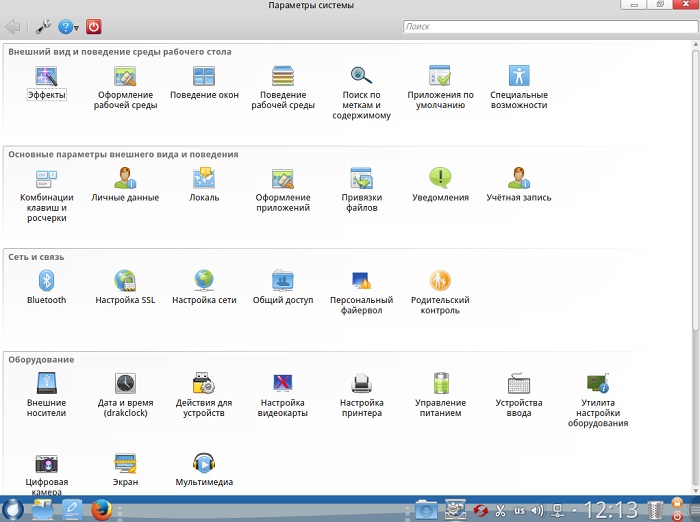 0 и поддержка контейнеров ГОСТ на Рутокен в ОС RED/ROSA Fresh
0 и поддержка контейнеров ГОСТ на Рутокен в ОС RED/ROSA Fresh
Читать инструкцию
Подпись документа PDF в ОС RED/ROSA Fresh с использованием СКЗИ КриптоПро и контейнера с ЭЦП субъекта, находящегося на Рутокен
Читать инструкцию
Настройка почтового клиента Mozilla Thunderbird для работы с сервером Microsoft Exchange с привязкой к единой адресной книге и планировщику задач
Читать инструкцию
РОСА «ХРОМ» Рабочая станция. Лицензионное соглашение
Загрузить PDF
РОСА «ХРОМ» Сервер. Лицензионное соглашение
Загрузить PDF
ROSA ENTERPRISE DESKTOP. Лицензионное соглашение
Загрузить PDF
РОСА «ХРОМ». Экспертное заключение Минцифры России от 21.12.2021 г.
Загрузить PDF
РОСА «ХРОМ». Выписка из Реестра отечественного ПО
Загрузить PDF
РОСА «ХРОМ». Охранное свидетельство ЭВМ
Загрузить PDF
ROSA ENTERPRISE DESKTOP. Экспертное заключение Минцифры России от 17.01.2022 г.
Загрузить PDF
ROSA ENTERPRISE DESKTOP. Выписка из Реестра отечественного ПО
Выписка из Реестра отечественного ПО
Загрузить PDF
ROSA ENTERPRISE DESKTOP. Охранное свидетельство ЭВМ
Загрузить PDF
РОСА «КОБАЛЬТ». Экспертное заключение ФСТЭК России от 31 октября 2022 г.
Просмотреть файл
РОСА «КОБАЛЬТ» ФСТЭК. Подробнее о продукте
Загрузить PDF
РОСА «КОБАЛЬТ». Руководство по установке
Загрузить PDF
РОСА «КОБАЛЬТ». Руководство администратора
Загрузить PDF
РОСА «КОБАЛЬТ» Рабочая станция. Лицензионное соглашение
Загрузить PDF
РОСА «КОБАЛЬТ» Сервер. Лицензионное соглашение
Загрузить PDF
РОСА «КОБАЛЬТ». Экспертное заключение Минцифры России от 21.12.2021 г.
Загрузить PDF
РОСА «КОБАЛЬТ». Выписка из Реестра отечественного ПО
Загрузить PDF
РОСА «КОБАЛЬТ». Охранное свидетельство ЭВМ
Загрузить PDF
Операционные системы RELD и RELS. Руководство по установке
Загрузить PDF
Операционные системы RELD и RELS. Руководство администратора
Загрузить PDF
Настройка локальной аутентификации с помощью токенов или смарт-карт Рутокен в ОС RELS
Читать инструкцию
Развёртывание домена IPA в ОС RELS/«КОБАЛЬТ»
Читать инструкцию
Репликация домена IPA в ОС RELS/«КОБАЛЬТ»
Читать инструкцию
Установка доверительных отношений между доменами AD и IPA в ОС RELS/«КОБАЛЬТ»
Читать инструкцию
Установка программы «1С:Предприятие» (серверная часть) в ОС RELS
Читать инструкцию
Установка программы «1С:Предприятие» (клиентская часть) в ОС РОСА
Читать инструкцию
ROSA ENTERPRISE LINUX DESKTOP. Лицензионное соглашение
Лицензионное соглашение
Загрузить PDF
ROSA ENTERPRISE LINUX SERVER. Лицензионное соглашение
Загрузить PDF
ROSA ENTERPRISE LINUX DESKTOP. Экспертное заключение Минцифры России от 17.01.2022 г.
Загрузить PDF
ROSA ENTERPRISE LINUX DESKTOP. Выписка из Реестра отечественного ПО
Загрузить PDF
ROSA ENTERPRISE LINUX SERVER. Экспертное заключение Минцифры России от 17.01.2022 г.
Загрузить PDF
ROSA ENTERPRISE LINUX SERVER. Выписка из Реестра отечественного ПО
Загрузить PDF
ROSA ENTERPRISE LINUX SERVER. Охранное свидетельство ЭВМ
Загрузить PDF
РОСА «БАРИЙ». Руководство по установке
Загрузить PDF
РОСА «БАРИЙ». Руководство по эксплуатации
Загрузить PDF
РОСА «БАРИЙ». Описание процедур устранения недостатков
Загрузить PDF
РОСА «БАРИЙ». Документация определения жизненного цикла
Загрузить PDF
РОСА «БАРИЙ». Охранное свидетельство ЭВМ
Загрузить PDF
ROSA VIRTUALIZATION
Система, позволяющая развернуть виртуализованный центр обработки данных «из коробки» всего за несколько часов
ПОДРОБНЕЕ
РОСА «КОБАЛЬТ» ФСТЭК
Операционная система, имеющая сертификат ФСТЭК России.
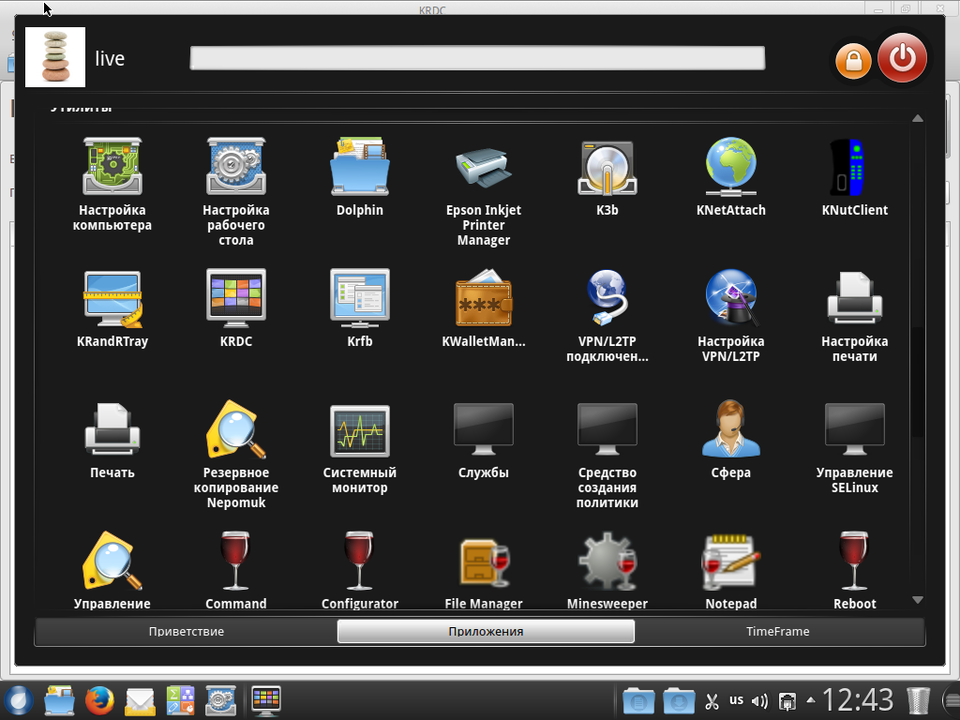 Подходит для обработки персональных данных и конфиденциальной информации
Подходит для обработки персональных данных и конфиденциальной информации
ПОДРОБНЕЕ
РОСА «ХРОМ»
Операционная система предназначена для оснащения рабочих мест пользователей без специальных требований по информационной безопасности
ПОДРОБНЕЕ
РОСА «КОБАЛЬТ»
Операционная система для рабочих станций, обладающая расширенными функциями безопасности
ПОДРОБНЕЕ
РОСА «БАРИЙ»
Новый live-дистрибутив на токене, сочетающий в себе функциональность сертифицированного средства защиты с интегрированной управляемой Flash-памятью
ПОДРОБНЕЕ
ROSA FRESH
Современная отечественная операционная система Linux, создаваемая НТЦ ИТ РОСА с участием сообщества и легально доступная всем желающим совершенно бесплатно
ПОДРОБНЕЕ
Dew-NewPHPLinks
Теперь многие люди жалуются, что они не могут правильно установить Dew-NewPHPLinks на свой компьютер, потому что они не следовали надлежащему руководству. Однако хорошая новость заключается в том, что это руководство проведет вас через ряд простых шагов, с помощью которых вы сможете успешно установить Dew-NewPHPLinks на свой компьютер. Вот небольшое введение в Dew-NewPHPLinks на случай, если кто-то из новичков никогда о нем не слышал; ну, это замечательное приложение от Fantastico, очень надежного поставщика услуг веб-хостинга. Все приложения, предоставляемые Fantastico, очень удобны в использовании. Эти приложения могут быть установлены пользователем на свой компьютер с помощью сценариев, предоставляемых Fantastico. Эти сценарии помогают сэкономить много времени в период установки.
Однако хорошая новость заключается в том, что это руководство проведет вас через ряд простых шагов, с помощью которых вы сможете успешно установить Dew-NewPHPLinks на свой компьютер. Вот небольшое введение в Dew-NewPHPLinks на случай, если кто-то из новичков никогда о нем не слышал; ну, это замечательное приложение от Fantastico, очень надежного поставщика услуг веб-хостинга. Все приложения, предоставляемые Fantastico, очень удобны в использовании. Эти приложения могут быть установлены пользователем на свой компьютер с помощью сценариев, предоставляемых Fantastico. Эти сценарии помогают сэкономить много времени в период установки.
Итак, давайте перейдем непосредственно к процедуре установки на ваш компьютер.
1. Для начала вам нужно будет найти вкладку с надписью Dew-NewPHPLinks и нажать на нее.
2. После того, как вы нажали на него; появится экран установки, и на этом экране вам нужно будет найти вкладку с надписью «новая установка».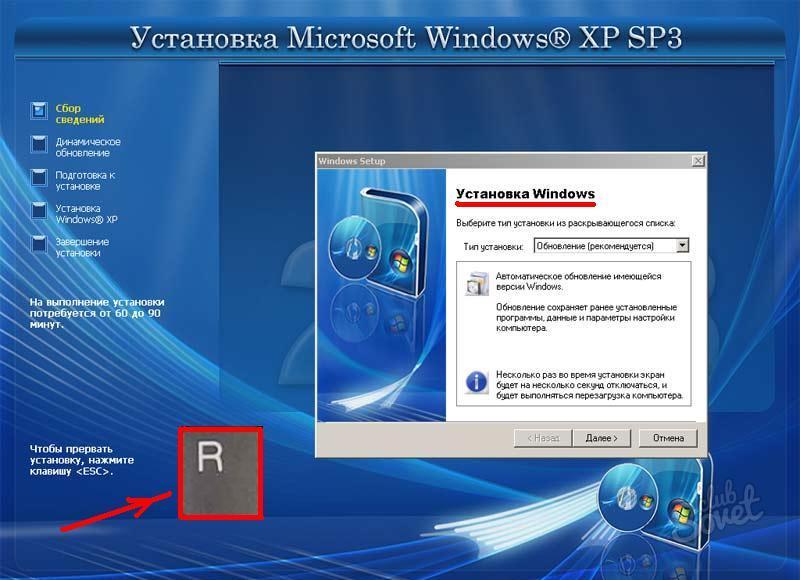 Вам также нужно будет нажать на это.
Вам также нужно будет нажать на это.
3. На следующей странице вам нужно будет указать имя каталога, в который вы хотите установить приложение.
4. На этой же странице вам будет предложено ввести имя администратора и пароль.
5. В самом низу экрана вы увидите вкладку с надписью install Dew-NewPHPLinks. После того, как вы выполнили вышеуказанные шаги, вы должны нажать на эту ссылку.
6. Для завершения процесса необходимо нажать на Готово.
На этом мы подошли к концу урока, и вы успешно установили приложение на свой компьютер. Для успешной установки приложения вам необходимо очень внимательно следовать приведенным выше советам. После завершения установки вы должны начать осматриваться и проверять все функции приложения. Dew-NewPHPLinks имеет замечательные инструменты, которые позволяют вам многое. Поэтому желательно потратить немного времени на изучение использования всех инструментов. Не торопитесь в процессе обучения, потому что вы можете упустить много важных аспектов. У вас могут возникнуть некоторые трудности при работе с приложением в качестве первого пользователя, но затем вы не будете унывать или волноваться по этому поводу. Вам просто нужно иметь определенное количество терпения, и в конце концов все получится. Вы можете ознакомиться с другими учебными пособиями, которые помогут вам понять, как использовать это приложение.
Не торопитесь в процессе обучения, потому что вы можете упустить много важных аспектов. У вас могут возникнуть некоторые трудности при работе с приложением в качестве первого пользователя, но затем вы не будете унывать или волноваться по этому поводу. Вам просто нужно иметь определенное количество терпения, и в конце концов все получится. Вы можете ознакомиться с другими учебными пособиями, которые помогут вам понять, как использовать это приложение.
Теперь, когда вы почувствуете себя комфортно, узнав довольно много о Dew-NewPHPLinks, вы можете начать настраивать параметры в соответствии с вашими целями. Это приложение очень полезно, поэтому, если вы установите его на свой компьютер, вы получите от него пользу в долгосрочной перспективе.
Перейти к началу страницы Вернуться к руководству
Нравится:
Нравится Загрузка…
Установка вторичного конденсационного нагревателя — Рефлекторы
#1
Т~тушеное мясо
Размещено 01 сентября 2022 г. — 10:03
— 10:03
При обычном обильном скоплении росы я даже не задавался вопросом о необходимости вторичного нагревателя росы и купил установку с разрезным кольцом Kendrick. Учитывая, что самый дорогой ремешок для росы, который я купил, стоил около 20 долларов, это был дорогой, но он идеальной формы и должен хорошо работать.
Пара вопросов… упоминался силиконовый клей для крепления. Это не конкретно, я предполагаю, что подойдет любой силикон, например, прозрачный силикон GE II, который я использовал для ремонта кухни, ванной и аквариумов? Являются ли пары во время отверждения проблемой для зеркальных покрытий?
Кроме того, не будут ли провода потенциально создавать заметные худшие дифракционные всплески, и стоит ли использовать там плоскую медь и припой?
- Наверх
#2
Меллонлейк
Размещено 01 сентября 2022 г. — 12:57
— 12:57
Силикон выделяет уксусную кислоту при отверждении. Держите зеркало хорошо проветриваемым и сухим, чтобы пары кислоты не конденсировались в воду на зеркале (маловероятно, чтобы там было, но не следует быть слишком осторожным).
Роб
- havasman и T~Stew нравится это
- Наверх
#3
хавасман
Размещено 01 сентября 2022 г. — 14:06
Этот материал в порядке. Как сказал Роб, пусть выдыхается на открытом воздухе. Достаточно мелких точек. Если вы можете проложить провода вдоль верхней части крестовины, увеличение дифракционных всплесков будет сведено к минимуму. Для фиксации проводов можно использовать тонкие перманентные ленты из фольги. Я думаю, вы потратили свои $ очень хорошо.
- T~Stew нравится это
- Наверх
#4
Майк Кью
Размещено 02 сентября 2022 г.